La ventana principal de AccessX
Si escribe accessx & aparece la pantalla siguiente:
Figura E–1 La ventana principal de AccessX
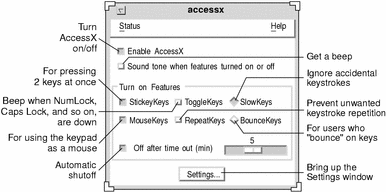
Información sobre el estado de botones y teclas
Desde el menú Estado se pueden mostrar dos ventanas que indican el estado de los botones del ratón y de varias teclas. La ventana de estado Teclas retenida indica si una tecla como Control o Mayús está pulsada; la ventana de estado Teclas de ratón hace lo mismo para los botones del ratón.
Si desea abrir el menú Estado puede usar el botón MENÚ del ratón o pulsar F10 y la letra s. Use las teclas de flecha para moverse por el menú.
Figura E–2 El menú Estado
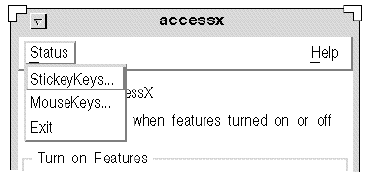
Nota –
Si va a usar Teclas retenidas o Teclas de ratón, es aconsejable que use la ventana de estado, si no, es posible que vea en su sistema reacciones inesperadas que pueden ser confusas. Por ejemplo en Teclas retenidas, si la tecla Control está “trabada”, cuando se pulsa la letra c el computador lo interpreta como Control-C. La ventana de estado de Teclas retenidas le recuerda que la tecla Control está activa.
Emisión de un pitido al activar o desactivar una función
La ventana principal tiene una casilla de verificación con el texto “Suena un pitido cuando se activan o desactivan las funciones”. (Consulte Figura E–1.) Si marca esta casilla, siempre que active o desactive una función como Teclas retenidas o Teclas lentas, el computador emite una señal sonora.
Configuración del temporizador de desactivación automática
Si comparte el computador con alguien que no usa AccessX, puede que desee que éste se desactive automáticamente si la máquina no se usa durante un cierto período de tiempo. De esta manera, ni usted ni la persona que usa el computador después de usted deben de acordarse de desactivar AccessX.
Si desea habilitar la opción de desactivación, marque la casilla de verificación “Desactivar después de superar el tiempo (min)”. (Consulte Figura E–1.) Mueva el deslizador asociado para configurar la cantidad de tiempo que AccessX debería pasar sin recibir información antes de desactivarse. Las posibilidades de configuración van de cero a seis minutos.
Obtención de ayuda en línea
AccessX tiene varias ventanas de ayuda; Elija el tema que le interese del menú de Ayuda de la ventana principal. Si desea abrir este menú, use el botón del MENÚ del ratón o pulse F10 y la letra h. Use las teclas de flecha para moverse por el menú.
Figura E–3 Menú de ayuda
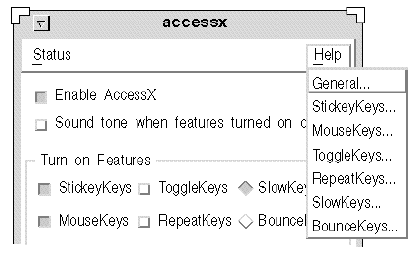
- © 2010, Oracle Corporation and/or its affiliates
